Kód chyby 0x887a0005 sa objaví, keď Call of Duty Modern Warfare 2 alebo Warzone 2 náhodne spadne. Môže to byť spôsobené niekoľkými dôvodmi, vrátane pretaktovaných komponentov, prekryvov v hrách tretích strán a nedostatočných herných povolení.

Call of Duty Modern Warfare 2 / Warzone 2 Kód chyby 0x887a0005
Keďže príčiny uvedeného chybového kódu sa môžu v jednotlivých prípadoch líšiť, zostavili sme zoznam rôznych metód, ktoré môžete použiť na vyriešenie daného problému. Začnime bez meškania.
1. Spustite Steam alebo Battle.net ako správca
Prvá vec, ktorú by ste mali urobiť, keď začnete odstraňovať chybový kód uvedený vyššie, je spustiť Steam alebo Battle.net s oprávneniami správcu. V niektorých scenároch môže hra zlyhať, keď nemá dostatočné oprávnenia, a program tretej strany na pozadí do nej zasahuje.
Spustenie hry s oprávneniami správcu zabráni aplikáciám na pozadí v zasahovaní do hry a vyrieši problém, ak to spôsobuje. Hru teda nepriamo spustíte s oprávneniami správcu. Je to preto, že keď spustíte klienta so správcom, všetky procesy, ktoré spustí, budú mať tiež oprávnenia správcu.
Postupujte podľa pokynov nižšie:
- Najprv hľadajte Para alebo Battle.net v ponuke Štart.
- Klikni na Spustiť ako správca možnosť na pravej strane.
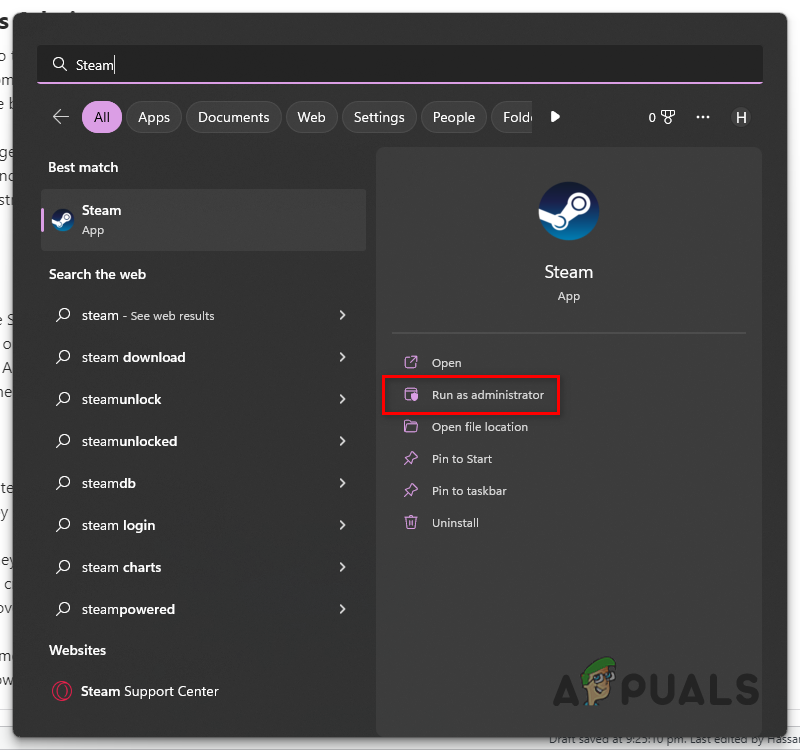
Otváranie Steamu ako správca
- Potom kliknite Áno v nasledujúcom dialógovom okne Kontrola používateľských kont.
- Po dokončení otvorte hru a zistite, či problém stále pretrváva.
2. Zakázať prekrytie v hre
Jedným z dôvodov, prečo môže hra na vašom počítači padnúť, môže byť prekrytie aplikácií tretích strán, ktoré používate, v hre. Zvyčajne je to spôsobené Discordom a GeForce Experience.
Užitočné môžu byť prekrytia v hre. Zasahujú však do procesu hry, aby poskytli prekrytie v hre. Toto rušenie môže spôsobiť náhodné zlyhanie konkrétnych hier, rovnako ako v prípade vyššie uvedeného problému. Ak to chcete vyriešiť, budete musieť zakázať všetky prekrytia tretích strán.
Prevedieme vás vypnutím prekrytia v hre Discord a GeForce Experience. Uistite sa, že ste zakázali všetky ostatné prekrytia v hre, ktoré môžete mať. Postupujte podľa pokynov nižšie:
Pre Discord
- Najprv otvorte Nesúlad klienta na vašom počítači.
- Potom prejdite na Používateľské nastavenia kliknutím na ikona ozubeného kolieska vedľa vášho používateľského mena.
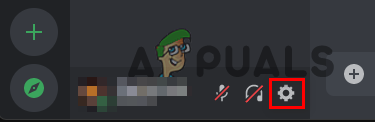
Prechod na Používateľské nastavenia
- Nakoniec deaktivujte prekrytie v hre tak, že prejdete na Prekrytie hry > Povoliť prekrytie v hre .
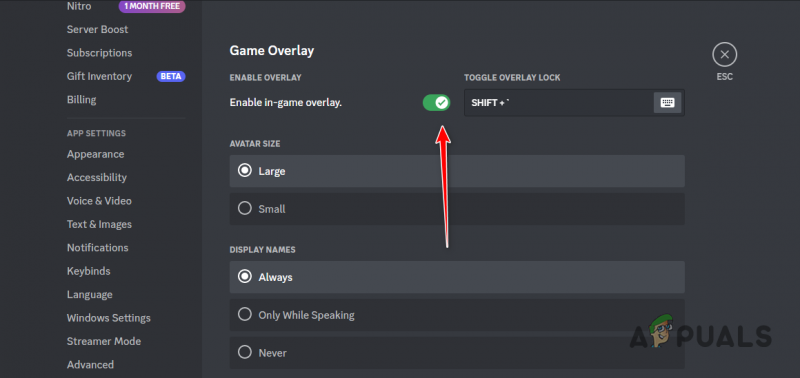
Zakázanie prekrytia Discordom
Pre GeForce Experience
- Otvor GeForce Experience aplikáciu na vašom počítači.
- Choďte na nastavenie menu kliknutím na ikona ozubeného kolieska v pravom hornom rohu.
- Potom deaktivujte prekrytie v hre pomocou posúvača vedľa Prekrytie v hre .
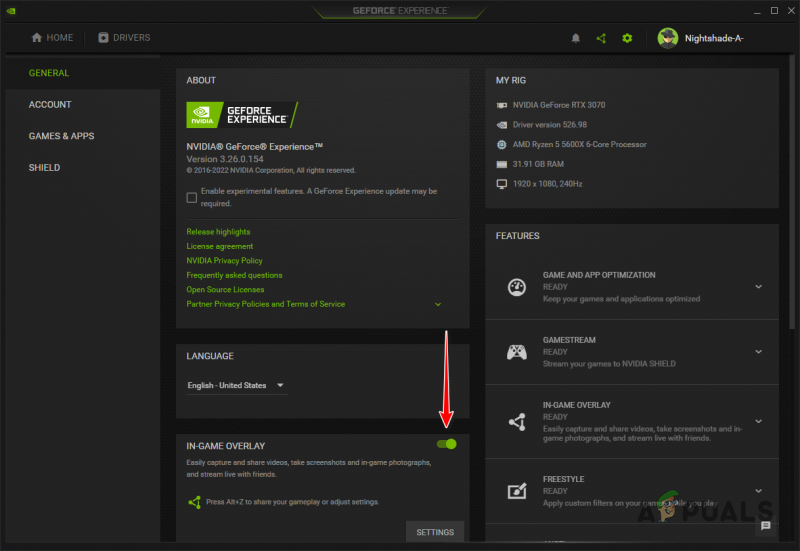
Vypnutie GeForce Experience Overlay
- Po dokončení skontrolujte, či sa problém vyriešil.
3. Zmeňte algoritmus upscalingu
Algoritmy upscalingu sa v nových moderných hrách stávajú bežnými. Tieto algoritmy zlepšujú kvalitu textúr v hre pomocou grafickej karty. V niektorých scenároch však môžu špecifické algoritmy spôsobiť zlyhanie hry v dôsledku problému s implementáciou algoritmu v hre alebo iného problému s kompatibilitou.
V takom prípade môžete problém vyriešiť zmenou algoritmu, ktorý používate v hre. V Call of Duty Modern Warfare 2 a Warzone 2 sú k dispozícii rôzne algoritmy a môžete medzi nimi jednoducho prepínať.
Ak máte problém s aktuálnym algoritmom, skúste použiť iný algoritmus, aby ste zistili, či to nespôsobuje nejaké problémy. Ak chcete v hre zmeniť svoj algoritmus Upscaling/Sharpening, postupujte podľa pokynov nižšie:
- OTVORENÉ Call of Duty Modern Warfare 2/Warzone 2 na vašom počítači.
- Potom prejdite na nastavenia kvality tak, že prejdete na Nastavenia > Grafika > Kvalita .

Prechod na nastavenia grafiky
- Potom zmeňte svoje Upscaling/Sharpening prostredníctvom poskytnutej rozbaľovacej ponuky.
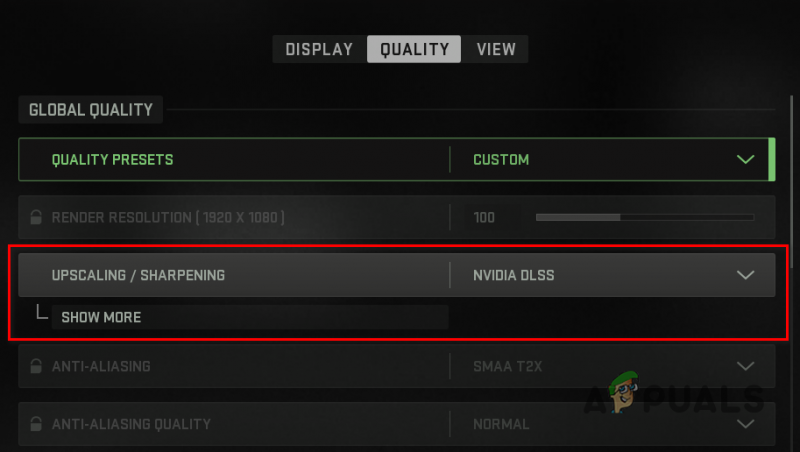
Zmena algoritmu upscaling/zaostrenie
- Použite nastavenia a zistite, či sa tým problém vyriešil.
4. Vypnite streamovanie textúr na požiadanie
On-Demand Texture Streaming je nová funkcia Call of Duty, ktorá poskytuje vylepšené textúry ich sťahovaním z internetu počas hrania hry.
V niektorých scenároch môže táto funkcia spôsobiť zlyhanie hry a na vyriešenie problému ju budete musieť vypnúť. Ak sa vás to týka, podľa pokynov nižšie vypnite streamovanie textúr na požiadanie:
- Najprv otvorte hru na počítači.
- Otvor Kvalita v ponuke nastavení prejdite na Nastavenia > Grafika > Kvalita .

Prechod na nastavenia grafiky
- Potom vypnite Streamovanie textúr na požiadanie možnosť pod Podrobnosti a textúry .
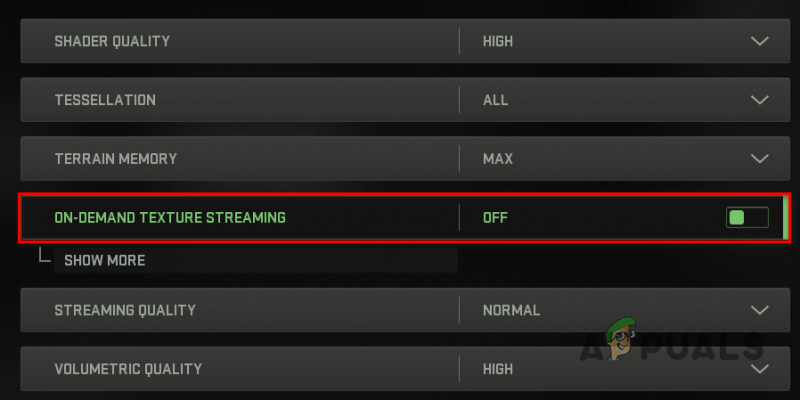
Zakázanie streamovania textúr na požiadanie
- Po dokončení skontrolujte, či problém stále pretrváva.
5. Optimalizujte hru pomocou GeForce Experience (iba NVIDIA)
GeForce Experience má vstavanú funkciu, ktorá vám umožňuje optimalizovať všetky hry na vašom počítači podľa špecifikácií vášho počítača. Keď spustíte hru, vopred sa použijú najlepšie nastavenia podľa vašich hardvérových špecifikácií.
Zistili sme, že optimalizácia hry pomocou GeForce Experience môže problém často vyriešiť. Je to celkom jednoduché. Postupujte podľa pokynov nižšie:
- Otvor GeForce Experience aplikáciu na vašom počítači tak, že ju vyhľadáte v Úvodná ponuka .
- Potom prejdite na Call of Duty Modern Warfare 2 podrobnosti kliknutím na možnosť hry na Domov tab.
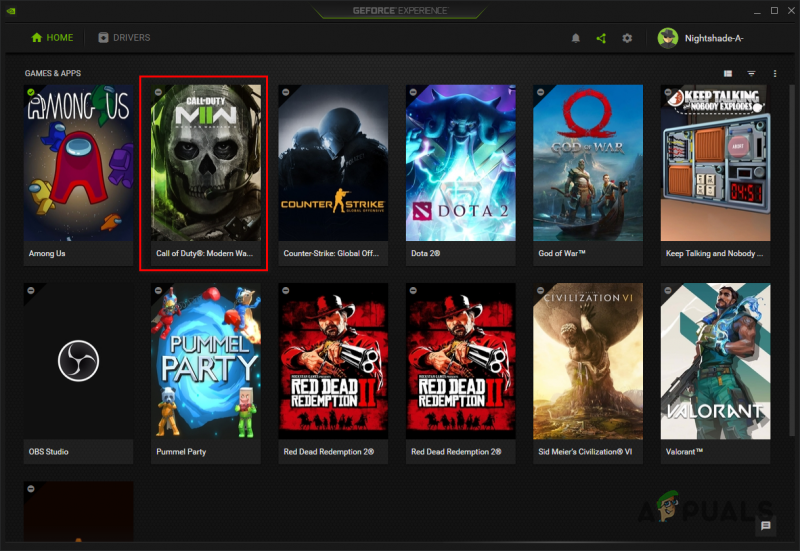
Prechod na podrobnosti Call of Duty Modern Warfare 2 / Warzone 2
- Hru môžete vyhľadať cez Vyhľadajte hry a aplikácie možnosť pod trojbodky v pravom hornom rohu, ak vám hru nerozpozná automaticky.
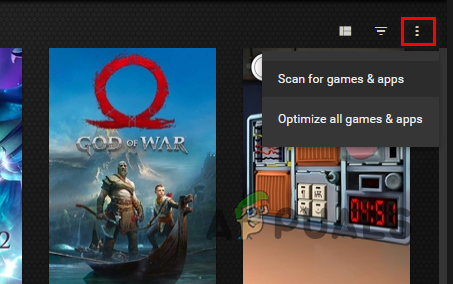
Vyhľadávanie hier
- Nakoniec optimalizujte hru kliknutím na Optimalizovať tlačidlo na obrazovke s podrobnosťami o hre.
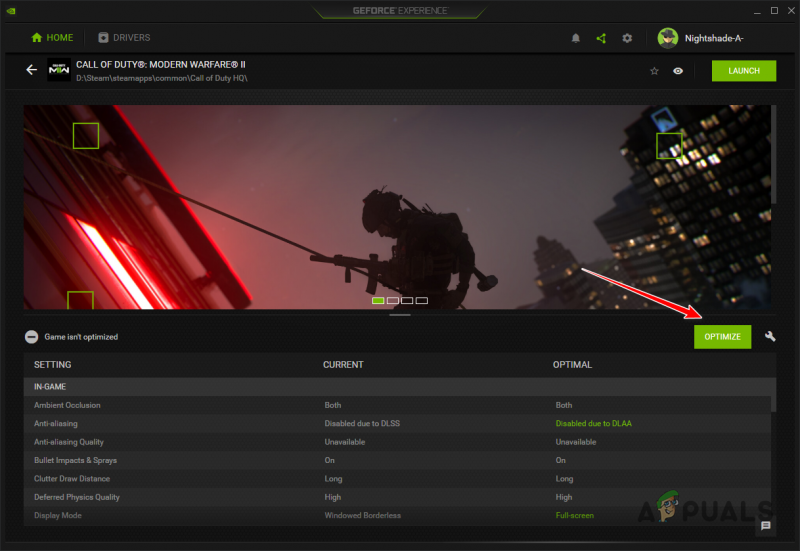
Optimalizácia Call of Duty Modern Warfare 2 / Warzone 2 s GeForce Experience
- Keď to urobíte, otvorte hru a zistite, či stále padá.
6. Preinštalujte ovládače grafiky
Ďalším dôvodom, prečo hra môže padať, môžu byť ovládače grafiky nainštalované vo vašom počítači. Ovládače grafiky sú životne dôležité, pretože uľahčujú komunikáciu s grafickou kartou nainštalovanou na základnej doske.
V niektorých scenároch môžu zastarané alebo poškodené grafické ovládače spôsobiť náhodné zlyhanie hier. V takom prípade môžete problém vyriešiť preinštalovaním grafických ovládačov do počítača. Ak máte grafickú kartu AMD, môžete na odinštalovanie ovládačov použite pomôcku AMD Clean Uninstall Utility . Pri preinštalovaní grafických ovládačov postupujte podľa nižšie uvedených pokynov:
- Najprv si stiahnite súbor Odinštalačný program ovládača displeja (DDU) nástroj z oficiálnej webovej stránky tu .
- Otvorte stiahnutý súbor a rozbaľte ho na ľubovoľné miesto.
- Potom otvorte Display Driver Uninstaller.exe súbor tak, že prejdete do extrahovaného adresára.
- Zobrazí sa vám Všeobecné možnosti pri otvorení DDU. Kliknite na Zavrieť tlačidlo pre pokračovanie.
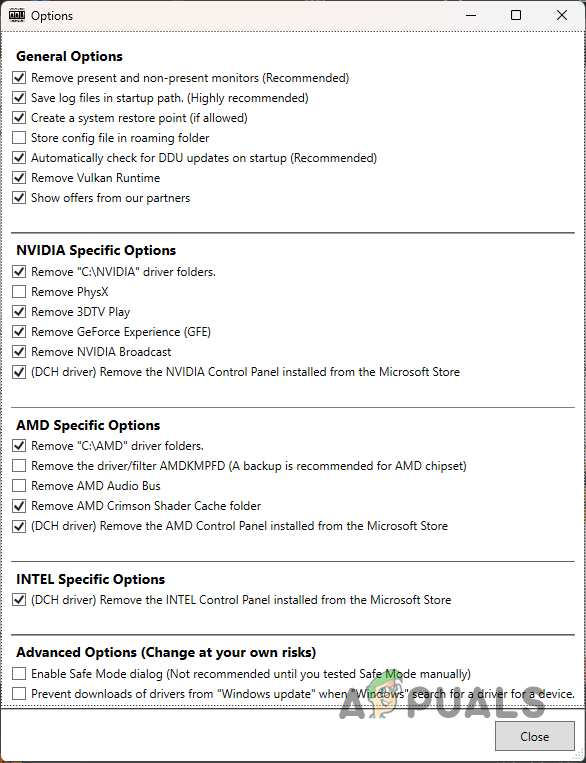
Všeobecné možnosti DDU
- Vyberte GPU z Vyberte typ zariadenia rozbaľovacej ponuky.
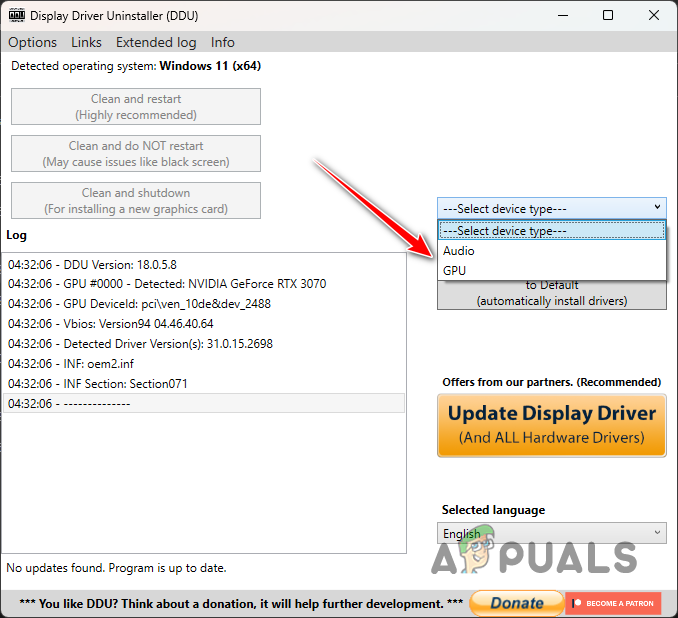
Výber GPU ako Typ zariadenia
- Potom, s vyberte výrobcu grafickej karty z Vyberte zariadenie rozbaľovacej ponuky.
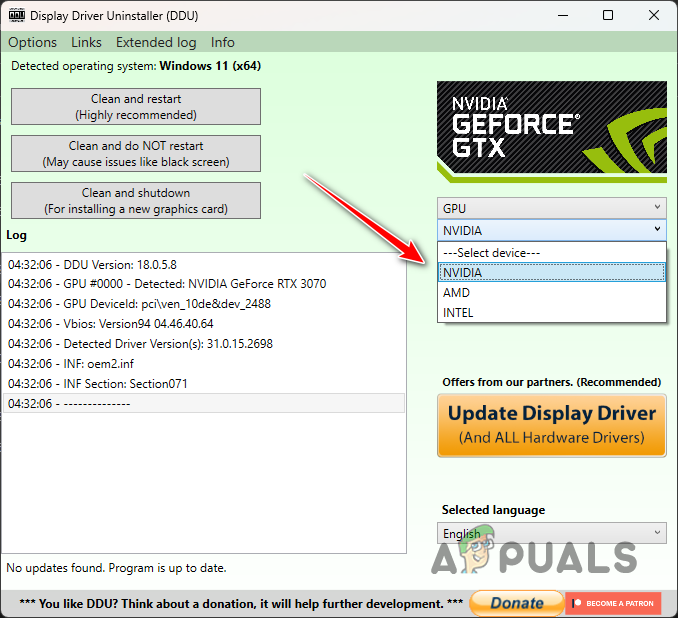
Výber značky GPU
- Nakoniec odinštalujte ovládače grafickej karty kliknutím na Vyčistite a reštartujte tlačidlo.
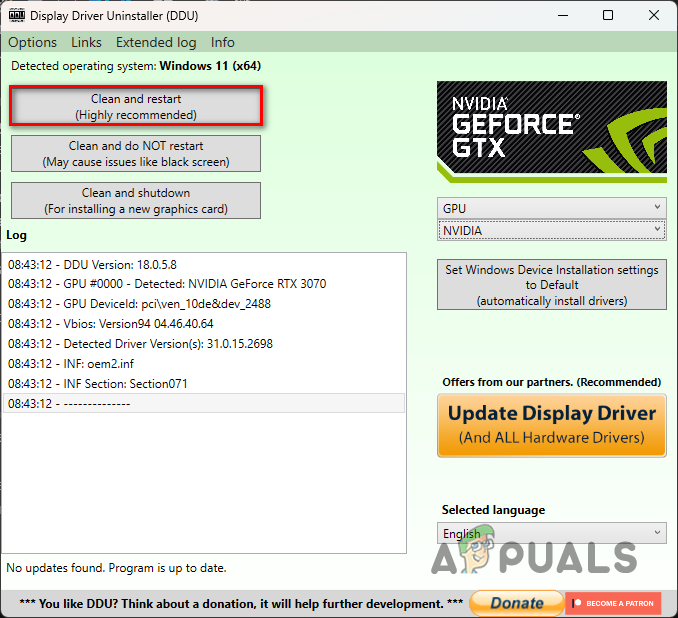
Odinštalovanie grafických ovládačov
- Po odinštalovaní ovládačov prejdite na webovú stránku výrobcu a stiahnite si najnovšie ovládače dostupné pre vašu grafickú kartu.
- Nainštalujte nové ovládače a zistite, či sa tým problém vyriešil.
Ak ste nedávno začali čeliť zlyhaniam, je pravdepodobné, že príčinou môže byť nedávna aktualizácia ovládačov grafiky. Ak sa vás to týka, budete musieť vrátiť ovládače späť stiahnutím a nainštalovaním staršej verzie do počítača. Ak problém pretrváva, prejdite na nasledujúcu metódu nižšie.
7. Vymažte vyrovnávaciu pamäť Shaders
Call of Duty Modern Warfare 2 a Warzone 2 vykonávajú optimalizáciu shaderov pri spustení hry a ukladajú vyrovnávaciu pamäť shaderov lokálne vo vašom počítači. Táto optimalizácia pomáha predchádzať problémom s výkonom počas hrania hry.
V niektorých scenároch sa môže vyrovnávacia pamäť shaderov poškodiť alebo poškodiť, čo môže spôsobiť náhodné zlyhanie vašej hry. Keď k tomu dôjde, budete musieť vymazať vyrovnávaciu pamäť shaderov, aby ste prinútili hru znovu optimalizovať shadery. Postupujte podľa pokynov nižšie:
- Najprv otvorte Prieskumník súborov aplikácie.

Otváranie Prieskumníka súborov
- Prejdite do svojho Inštalácia Call of Duty Modern Warfare 2 priečinok.
- Potom vyhľadajte shadercache priečinok v inštalačnom adresári pomocou cesty uvedenej nižšie pre vášho príslušného klienta:
Battle.net: ...\Call of Duty\_retail_\shadercache Steam: ...\steamapps\common\Call of Duty HQ\shadercache
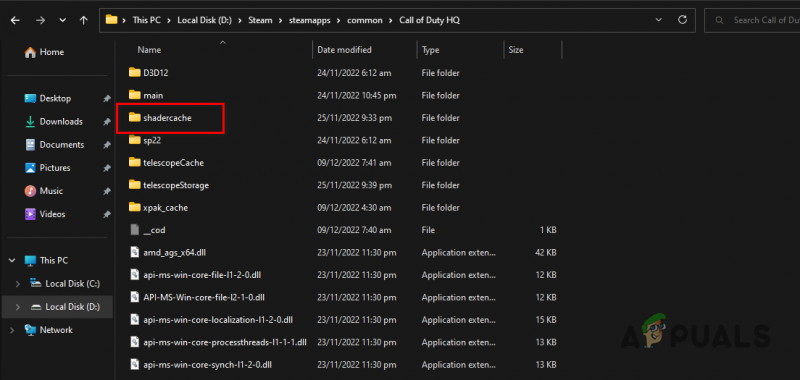
Otváranie priečinka Shadercache
- Vymažte obsah priečinka shadercache.
- Nakoniec otvorte hru po odstránení shadercache a počkajte, kým znova optimalizuje shadery.
- Zistite, či bol problém vyriešený.
8. Opravte herné súbory
V niektorých scenároch môže hra zlyhať, keď sú poškodené herné súbory. Prípadne chýbajúce herné súbory môžu tiež viesť k náhodnému zlyhaniu hry.
V takomto scenári budete musieť overte integritu herných súborov na vyriešenie problému. Je to celkom jednoduché pre Steam aj Battle.net. Postupujte podľa pokynov uvedených nižšie pre príslušného klienta.
Pre Steam
- Otvor Para klienta na vašom počítači a prejdite na Knižnica.
- Potom kliknite pravým tlačidlom myši na Call of Duty Modern Warfare 2 | Vojnová zóna 2 a vyberte si Vlastnosti z rozbaľovacej ponuky.
- Prepnúť na Lokálne súbory v okne Vlastnosti.
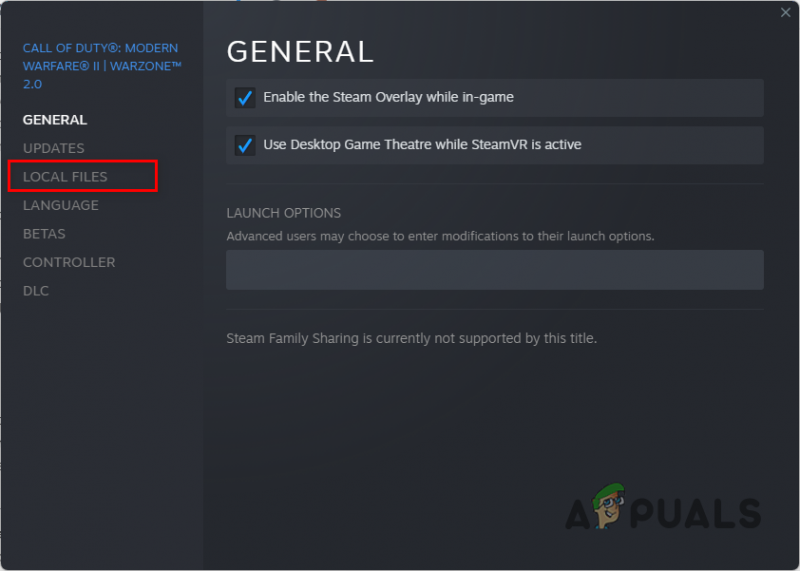
Prepnutie na kartu Lokálne súbory
- Nakoniec opravte svoje herné súbory kliknutím na Overte integritu herných súborov možnosť.
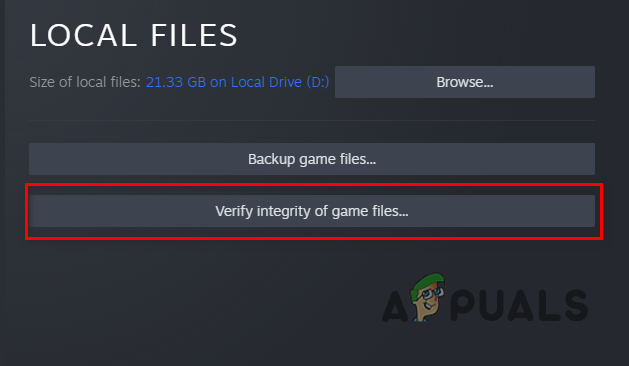
Oprava súborov hry Call of Duty Modern Warfare 2 / Warzone 2 v službe Steam
Pre Battle.net
- Otvor Battle.net klienta na vašom počítači.
- Kliknite na Call of Duty Modern Warfare 2 alebo Warzone 2 po otvorení Battle.net.
- Potom opravte hru kliknutím na ikona ozubeného kolieska vedľa tlačidla Prehrať a výberom položky Skenovanie a oprava možnosť zo zobrazenej ponuky.
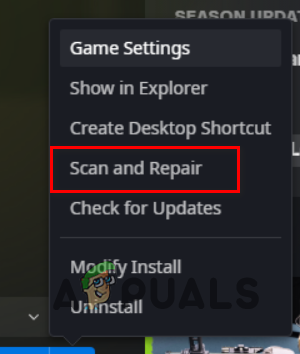
Oprava súborov hry Call of Duty Modern Warfare 2 / Warzone 2 na Battle.net
- Počkajte na dokončenie skenovania a zistite, či sa tým problém vyriešil.
9. Zakázať profil XMP
Nakoniec, ak žiadna z vyššie uvedených metód problém nevyriešila, je veľmi pravdepodobné, že zlyhania môžu byť spôsobené pretaktovanou rýchlosťou pamäte RAM. Výrobcovia základných dosiek ponúkajú pretaktovanie funkcia pre RAM v konfigurácii systému BIOS na odomknutie plného potenciálu vašej RAM.
V niektorých scenároch to však môže spôsobiť nestabilitu pamäte RAM, čo vedie k zlyhaniam v rôznych hrách. Ak sa vás to týka, problém môžete vyriešiť zakázaním profilu XMP v konfigurácii systému BIOS.
Ak máte procesor AMD, možnosť, ktorú musíte v konfigurácii systému BIOS vypnúť, je D.O.C.P, pretože XMP existuje len pre základné dosky a procesory Intel. Po vypnutí pretaktovania skontrolujte, či sa tým problém nevyrieši.























